Joomla
követelmények
Követelmények Hosting
Mielőtt elkezdjük a Joomla. Van egy pár előzetes [műszaki] követelményeket, amelyeket teljesíteni kell a sikeres telepítése Joomla! 3.x Ők [e munka] Ön egy dedikált szerver, a szerver, hogy ossza meg a többi [weboldalak (megosztott)] vagy az [Joomla!] A saját számítógépén tesztelés céljából, vagy fejlődését.
Telepítése és használata a Joomla! Meg kell felelnie az alábbi követelményeknek alább.
PHP (Magic Quotes GPC MB string túlterhelés = off / Zlib tömörítés támogatása, XML támogatás, INI elemző támogatása, JSON támogatás, Mcrypt Support MB Language = Default)
5,6 vagy 7, és a következő változatok # 91, 1 # 93;
- ↑ A változatok 3,0-3,2 igényel PHP 5.3.1. A 3.3-as verziója a minimális követelmény edzett up változata PHP 5.3.10.
Csak Joomla! És 3,5 változatok megjelenése után ez összeegyeztethető PHP 7. - ↑ Joomla még nem kompatibilis a MySQL 6.x.
- ↑ használatához barátságos keresőprogramok Link URL-t. Lesz szükség annak érdekében, hogy a kibővített mod_rewrite Apache webszerver.
- ↑ Annak érdekében, hogy lehet letölteni és futtatni fájlokat a Joomla rendszer javasolt bővítése mod_suphp vagy mod_fcgid.
Ajánlott php.ini beállítások
Vannak PHP beállításokat kell elegendő Joomla telepíteni. A beállítások általában a „php.ini” vagy „user.ini”. Beszéljen a gazda, hogy hogyan változik tézisek beállításait, ha lehetőség van rá. Ha dolgozik a localhost például A XAMPP, akkor nem lehet korlátozni ezeket a beállításokat és a VPS vagy dedikált tárhely is nem lesz olyan szigorú.
Az értékek php.ini alábbiakban javasolt értékek.
- memory_limit - Minimum: 64M Ajánlott: 128M vagy jobb
- upload_max_filesize - Minimum: 20M
- post_max_size - Minimum: 20M
- max_execution_time: legalább 120 Ajánlott: 300
Felkészülés a telepítésre
Mielőtt a webkiszolgáló [start] Joomla. Meg kell végrehajtani két lépésben. Először is, le kell töltenie a csomag Joomla telepítési fájlok. Másodszor: a munka a Joomla! Szüksége van egy adatbázisban.
Fel- és letöltését Joomla csomagfájlokat!
- Transzfer a letöltött Joomla telepítő csomagot! a szerverre. Használd az FTP kliens segítségével. Számos [FTP különböző ügyfelek], - találkozni [ez] a listán. Győződjön meg róla, kérjük, hogy [letölteni] hivatalos csomagot adott FTP-kliens.
A „root” webhely a nyilvános mappát, ahová a weboldal a fájlok, így a felhasználó megtekintheti a honlapon példák közé public_html és htdocs. Mi a fogadó használ függ tőlük.
A szerver a „root” mappa
Normális feltölti a webes fájlokat a gyökér mappában. Ez jellemzően neve „public_html”, de más variációk közé tartozik a „htdocs”, és ez attól függ, hogy milyen a gépnek van beállítani a szerveren. Joomla célokra lehet tölteni a fájlokat közvetlenül a „public_html” vagy egy al-mappát is.
Ha kicsomagolta a fájlokat a saját számítógépén, majd másolja őket a szerverre, ügyeljen arra, hogy végezze csak [e] mappák és fájlok tárolása „belül” a Joomla csomagot. Ha kicsomagolta a fájlok és mappák egy dosszié hívott például Joomla majd feltölteni ezt a mappát [a webkiszolgáló], akkor a honlap [lenni], szükséges az [URL] yoursitename.com/Joomla helyett yoursitename .com.
Adatbázis telepíteni Joomla!
indítsa el a telepítést
Az alap konfiguráció
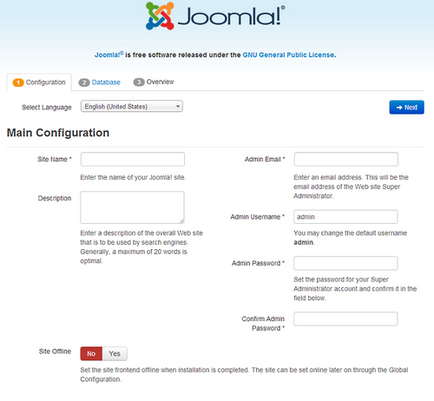
Joomla! megkísérli automatikusan meghatározza a [beállítás] Select Language / Nyelv kiválasztása [alapján] a böngésző nyelvét. Ha szükséges, akkor megváltoztathatja.
Adja meg a következő adatokat.
yoursitename.com megtekintésekor [ő] honlapon. „Nem” azt jelenti, hogy ezen a honlapon szerepel azok számára, akik úgy néz ki yoursitename.com fő weboldalt. Ahhoz, hogy később [on / off] honlapon, akkor mindenkor a használat során az általános hely beállításait.
Amikor az első weboldalt [telepítési folyamat minden szükséges mezőt] töltik, kattintson, hogy folytassa a „Tovább” gombra:
konfigurációs adatbázis
konfigurációs beállítások
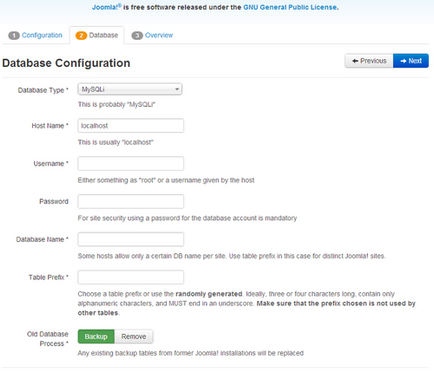
Az egyszerűség kedvéért ezeket az utasításokat alkalmazni az adatbázis telepítés [type] MySQLi. Utasításokat a telepítés egy weboldal világosan elmagyarázni magukat, de itt vannak újra:
- Az adatbázis típusát. általánosan használt adatbázis típusát „MySQLi”
- Neve az adatbázis szerver. hol van az adatbázisban. Általában ez a localhost. de néhány hosting cégek egy speciális adatbázis-kiszolgálók, mint például dbserver1.yourhost.com
- Felhasználónév. Felhasználói név kapcsolódni az adatbázishoz
- Jelszót. felhasználói jelszó az adatbázis
- Az adatbázis neve. Az adatbázis neve
- Táblázat előtag. ez általában automatikusan generálja, de meg lehet változtatni. Például, akkor lehet használni [Prefix] jos3_. Csak ne felejtsük el, hogy adja meg az alsó kötőjel (_) a végén a set-top box.
- Hozzászólások a meglévő táblákat. hogy a folyamat telepíti az új táblákat létrehozni egy biztonsági másolatot az új tábla vagy törölni azokat. Kattintson vagy „Igen” vagy „Nem”.
Miután a telepítés befejeződött, az összes ilyen lehetőség, akkor általános beállításai oldalon az oldalon. Az opciók [opció] „kiszolgáló”. Vegye figyelembe, hogy ha megváltoztatja ezeket a beállításokat a telepítés után, a [Rendszer], és ha nincs egy biztonsági másolatot a teljes adatbázis, akkor elpusztítja a létrehozott [rendszer]. Gyakran előfordul, hogy frissítse a felhasználói nevet és jelszót az adatbázis és a teljes átadását a meglévő létesítmény egy új gazda más paraméterekkel.
Amikor az összes adatot, hogy folytassa, kattintson a „Tovább” gombra:
befejezés
Most van itt az ideje, hogy a telepítés a Joomla. Utolsó web oldalas varázslót tartalmaz minden információt a telepítéshez. Ez magában foglalja a lehetőséget (a tetején) és telepíti a minta adatok és a konfigurációs beállítások a telepítési (lent).
Telepítése a minta adatot, és elküldjük konfigurációk e-mailben
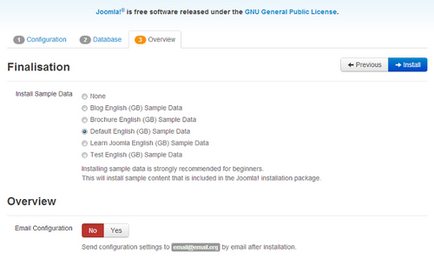
Alkalommal ellenőrzi a konfigurációs beállításokat a rendszer és környezetének a telepítést.
konfigurációs beállítások
Ellenőrizze a beállításokat
Ha minden rendben van, akkor a felső látni fogja a „Beállítás” gombot. Ha nem, ezen a ponton meg kell nézni, hogy mi okozza problémát.
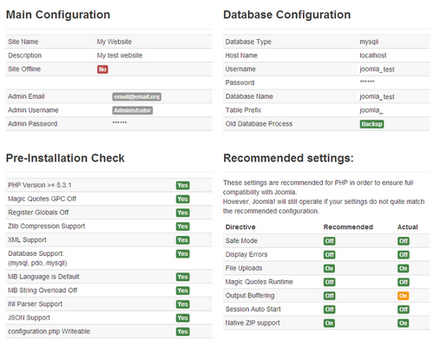
Ez a szakasz négy csoportba oszthatók:
- Oldal konfiguráció. minden ezzel kapcsolatos weboldal információkat, mint például a cím, leírás, rendszergazda felhasználónevét és így tovább.
- Adatbázis-konfiguráció. Olyan adatokat tartalmaz az adatbázis, amely [a rendszer] Joomla fogja használni.
- Kezdeti vizsgálat. [A jobb oldalon az általános relativitáselmélet] összes követelménynek kell mutatni az „Igen”, különben nem lesz képes telepíteni a Joomla! Kivéve verzió PHP, minden mást általában beállítva a php.ini fájlban. Annak ellenőrzésére, hogy lehet-e ezeket a beállításokat, akkor lehet, hogy kérjen segítséget a fogadó. További információkért tekintse meg a konfigurációs fájlban PHP.
- Javasolt beállítások. A beállításokat ajánlott konfiguráció PHP, de [az eltérést] a Joomla! Nem vospripyatstvuet. Vonatkozó utasításokat, hogyan lehet változtatni, lásd a fenti utasításokat.
Ha minden rendben van, és minden ellenőrzés [végrehajtásáról szóló műszaki követelmények] eltelt, akkor most kattints található jobb felső sarkában a [tab] Áttekintés Set gombot. Ez [depresszió] indul a telepítési folyamatot.
Miután rákattint a Telepítés gombra. Meg kell látni egy állapotjelző sáv további információt a telepítést. Ha ezt a beállítást zavereshena, akkor megjelenik egy oldal [mit] a siker!
Gratulálunk! Joomla! 3 van állítva. Ha meg szeretné kezdeni azonnal dolgozni [az újonnan telepített rendszert] Joomla! anélkül, hogy további nyelv (ek). majd a [teljes] A telepítés befejezése [kell tenni] egy utolsó lépés - el kell távolítani a / telepítés /. Kattintson az Eltávolítás könyvtár „létesítmény” és [válaszul] üzenet [Gratulálunk a telepített Joomla!]. Most tovább akár a bejáratnál a közigazgatási [panel], ha a [] gombot vagy a központ azonnal a helyszínen kattintva [gomb] honlapja.
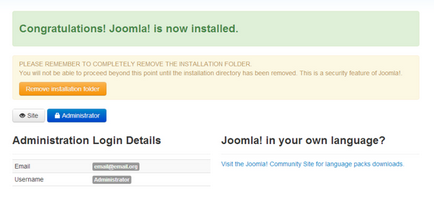
Telepítése további nyelveket
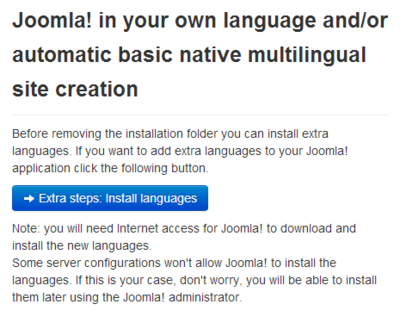
Mielőtt a telepítés befejezésére, távolítsa el a könyvtárba telepítést. kattintson ide:
→ beszerelése nyelvi csomagok
Ebben az esetben a [z] beállítása [System] Joomla! Ez folytatódni fog, és akkor érkezik egy új oldalbeállítás [folyamat].
Telepítése nyelvi csomagok
Listáját mutatja a nyelvi csomagokat.
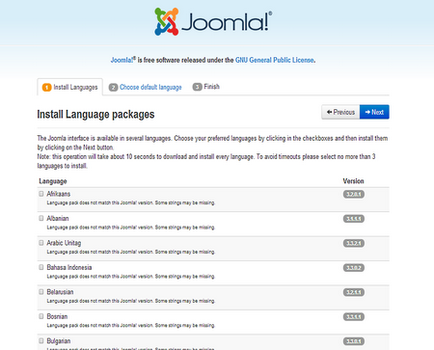
Kattintson a [gomb] gombra, és míg [bekövetkezik] letöltés [& Letöltés] ezen a nyelven csomag (ok) jelenik heveder folyamatban.
Válassza ki az alapértelmezett nyelv
Miután a letöltés [és rakodási] befejeződött, akkor válassza ki az alapértelmezett nyelv az [előtt] honlapon, és [a] adminisztrációs felület.
- Válassza ki az alapértelmezett nyelv.
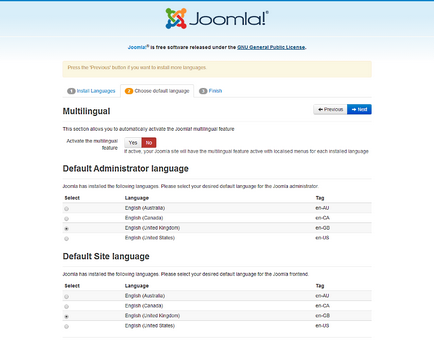
Ugyanakkor, azt is választhatja, hogy tartalmazza jellemzők [használatát a website-hoz] Joomla! több nyelven.
- Kattintson az Igen engedélyezése melletti többnyelvű funkció
- Lesz két további lehetőségeket.
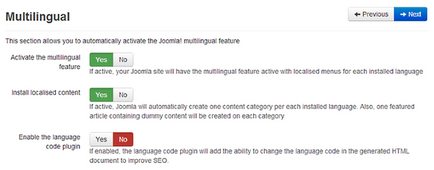
Ha kész a válogatott ezeket a lehetőségeket, Nyelvi csomag telepítése (s), majd kattintson a Tovább gombra.
befejezés
Most jelenik meg a képernyőn: „Gratulálok, telepítetted Joomla!”. Kitüntetések lesz hozzászólás az alapértelmezett nyelv beállítása a vezérlőpulton és a honlapon, ha hozzá van rendelve. Továbbá, az alábbiakban és a jobb ezen a képernyőn, akkor nem fogja látni További lépések
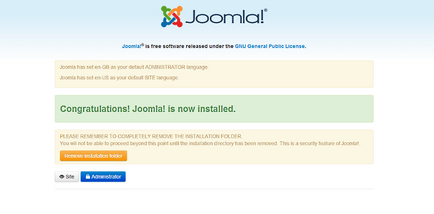
Most akkor [kattintson gomb] Könyvtár törlése „létesítmény” és [válaszul] üzenet „létesítmény” Directory sikeresen töröltük. Most már át sem a [admin panelt gombra kattintva] Vezérlőpult. vagy [megy] azonnal a helyszínre kattintva az oldalon.